엑셀에서 텍스트를 숫자로 변환하는 효율적인 방법
엑셀을 사용할 때, 입력한 데이터가 텍스트 형식으로 저장된다면 여러 가지 문제를 발생시킬 수 있습니다. 특히, 데이터 분석이나 계산을 할 때 숫자로 인식되지 않아 불편함을 겪는 경우가 많습니다. 이러한 문제를 해결하기 위해 텍스트로 저장된 숫자를 효과적으로 숫자로 변환하는 여러 가지 방법을 알아보겠습니다.

1. 간단한 수식 활용하기
가장 기본적이고 쉬운 방법 중 하나는 수식을 활용하여 텍스트를 숫자로 전환하는 것입니다. 예를 들어, 특정 셀에 있는 텍스트를 숫자로 바꾸고 싶다면, 아래와 같은 수식을 사용할 수 있습니다.
=VALUE(A1)
위의 수식에서 A1은 변환하고자 하는 셀의 주소입니다. 이와 같이 VALUE 함수를 사용하면 쉽게 텍스트 형식의 숫자를 숫자 형식으로 변환할 수 있습니다. 변환된 결과는 이후 다른 수식에 활용할 수도 있습니다.
2. 곱하기 1로 변환하기
숫자를 텍스트로 잘못 저장한 경우, 가장 간단한 트릭 중 하나는 해당 숫자에 1을 곱하는 것입니다. 이 방식은 매우 직관적이며, 텍스트 형식의 숫자를 숫자 형식으로 쉽게 바꿀 수 있습니다. 다음과 같이 입력합니다:
=A1 * 1
이 방법은 특히 많은 셀을 한 번에 변환할 때 유용하게 사용될 수 있습니다. 변환 이후에는 숫자 형식으로 모든 계산 기능을 활용할 수 있습니다.
3. 데이터 형식 변경하기
엑셀의 셀 형식을 변경하여 텍스트를 숫자로 변환할 수 있습니다. 이를 위해 셀을 선택한 후, ‘서식’ 옵션에서 ‘일반’ 또는 ‘숫자’ 형식을 선택하세요. 이 방식은 엑셀이 자동으로 텍스트를 숫자로 인식하게 해줍니다.
- 셀 선택 후 오른쪽 클릭
- ‘셀 서식’ 선택
- ‘숫자’ 또는 ‘일반’ 선택 및 확인
이 과정을 통해 불필요한 추가 작업 없이 데이터를 간편하게 변환할 수 있습니다.
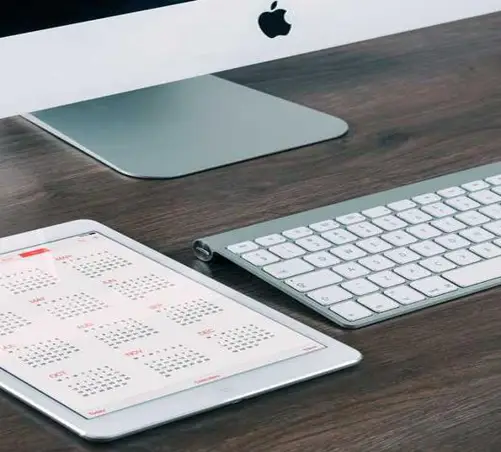
4. 텍스트 나누기 기능 활용하기
엑셀의 ‘데이터’ 탭에 있는 ‘텍스트 나누기’ 기능을 이용해 데이터를 정리하면서 숫자로 변환할 수 있습니다. 이 경우, 텍스트의 구분자가 명확한 경우에 유리합니다.
해당 기능을 사용하기 위해서는 다음 절차를 따라야 합니다:
- 데이터가 있는 셀을 선택합니다.
- ‘데이터’ 탭으로 이동합니다.
- ‘텍스트 나누기’ 버튼을 클릭합니다.
- 지침에 따라 구분자를 설정 후 실행합니다.
이 과정을 통해 입력된 데이터를 보다 깔끔하게 정리하면서도 자동으로 숫자 형식으로 변환할 수 있습니다.
5. 추가 도구 활용하기
엑셀의 다양한 기능을 통해 텍스트 형식을 효과적으로 숫자로 변환할 수 있는 방법이 많이 있습니다. 이러한 방법들을 조합하여 사용하고, 필요에 따라 유용한 추가 도구를 사용하는 것이 좋습니다. 예를 들어, 특정 엑셀 애드인 프로그램들을 활용하면 대량의 데이터를 더욱 효율적으로 변환할 수 있습니다.

마무리
엑셀에서 텍스트를 숫자로 변환하는 방법은 꽤 다양합니다. 사용자가 필요로 하는 상황에 따라 적합한 방법을 선택하여 작업의 효율성을 높일 수 있습니다. 텍스트 형식으로 입력된 데이터를 숫자로 변환하는 데 어려움을 느끼신다면, 위에서 설명한 방법들을 시도해 보시길 권합니다. 이러한 작은 팁들이 엑셀 작업을 훨씬 수월하게 만들어 줄 것입니다.
질문 FAQ
엑셀에서 텍스트로 저장된 숫자를 어떻게 변환하나요?
문자열 형식으로 저장된 숫자를 숫자 형식으로 변경하려면, VALUE 함수를 이용하거나 단순히 1을 곱하는 방법이 있습니다. 이 두 가지 방법 모두 쉽고 빠르게 적용할 수 있습니다.
셀의 서식을 변경하는 방법은 무엇인가요?
셀을 선택한 후, 오른쪽 클릭을 통해 ‘셀 서식’ 메뉴에 들어가 ‘일반’ 또는 ‘숫자’ 형식으로 변경하면, 엑셀이 텍스트를 자동으로 숫자로 인식합니다.
엑셀에서 많은 숫자 데이터를 동시에 변환할 수 있는 방법은?
서식 변경이나 VALUE 함수 사용과 같은 방법 외에도, ‘텍스트 나누기’ 기능을 활용하면 구분된 데이터를 정리하면서 일괄적으로 변환할 수 있습니다.